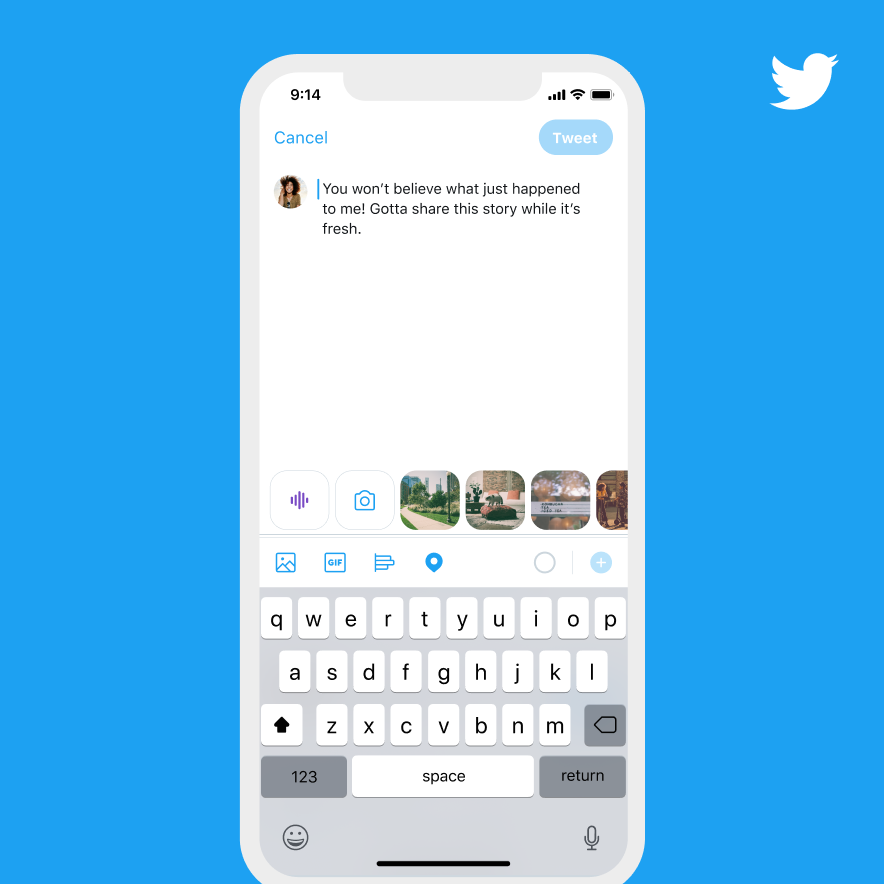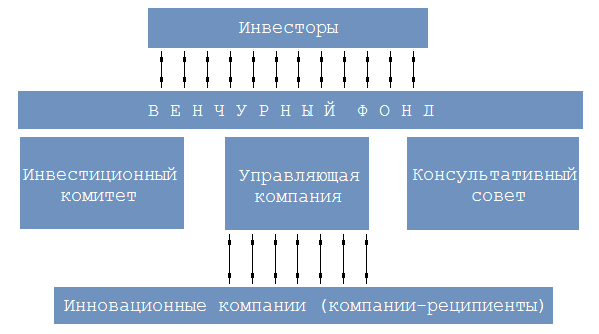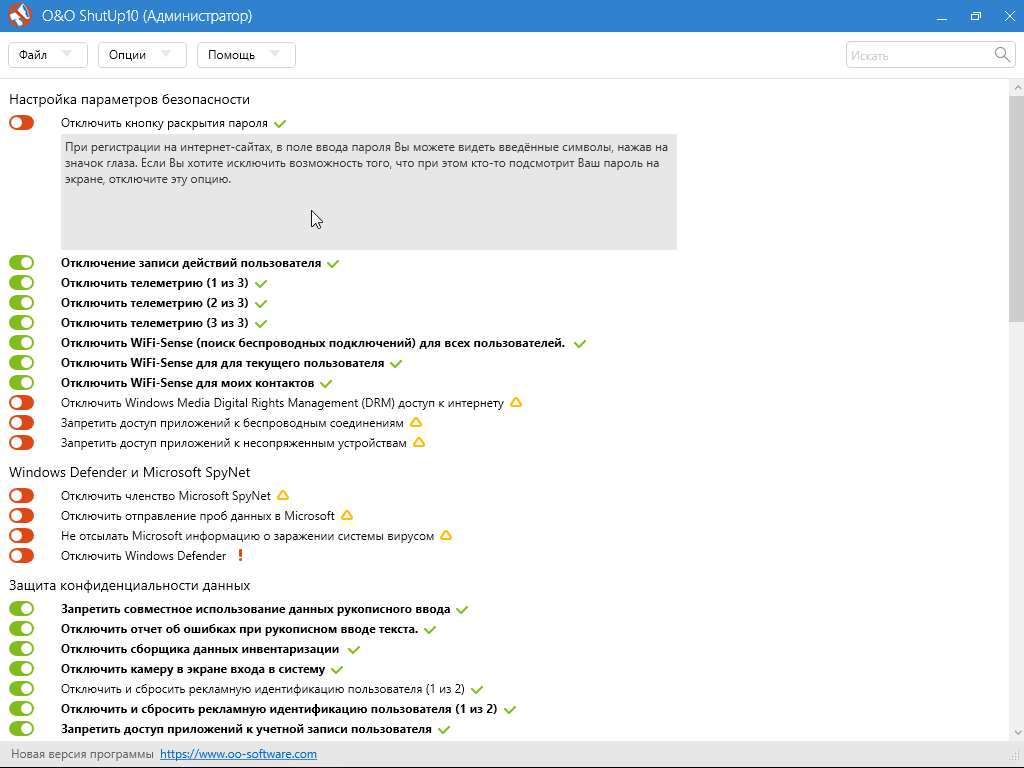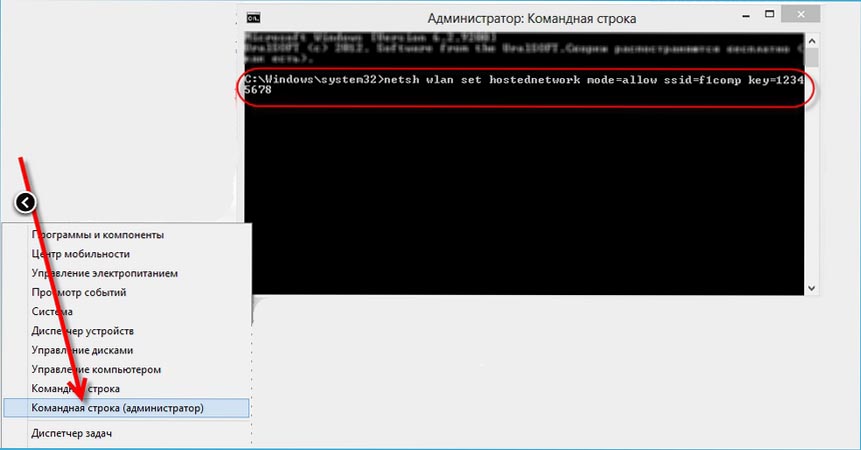Какие есть способы, чтобы восстановить аккумулятор ноутбука?
Содержание:
- Важные моменты перед разборкой аккумулятора
- Подробности
- Важные моменты восстановления емкости аккумулятора ноутбука
- Как правильно провести калибровку аккумулятора
- Когда стоит задуматься о восстановлении АКБ ноутбука?
- Способ первый: от нуля до ста – один шаг
- Как восстановить батарею ноутбука?
- Ремонт батарей ноутбуков своими руками
- Лезем во внутренности
- 5 секретов батарей для ноутбуков
- Методики настройки аккумулятора
Важные моменты перед разборкой аккумулятора
Если точно определённо, что батарея ноутбука уже нерабочая, то необходимо определить состояние каждого отдельного элемента. Для чего будет необходим мультиметр.
Замеры вначале снимаются в обход контроллера: если показатель будет равен либо больше 3,7, помноженный на число всех элементов, то проблема заключается в контроллере.
Контроллер необходим для регулировки процесса заряда и разряда, защищая при этом устройство от возможных перегрузок. Если с элементами всё в порядке, а в общем же собранный аккумулятор «не держит» напряжение, то причина в контроллере, который просто «не видит» банок.
В таком случае можно воспользоваться вариантом перепрограммирования контроллера (естественно, если отсутствуют механические деформации). Но чтобы заново прошить контроллер потребуется специальное оборудование. Самостоятельно дома такую операцию не выполнить. Но вполне можно определить работоспособные элементы.
В случае если контроллер является рабочим, во время «прозвона» каждой отдельной банки определяются рабочие элементы, а нерабочие – выкидываются.
Подробности
Специальные программы для аккумулятора ноутбука
Если Вы не дружите с командной строкой, то можно использовать утилиты для того, чтобы контролировать состояние батареи. Можно скачать такую программку, которая называется batterycare.
Процесс восстановления батареи ноутбука самостоятельно
Если у вас появилась информация о том, что аккумулятор у ноутбука потерял свою первоначальную ёмкость, то можно прибегнуть к способам восстановления емкости батареи своими руками. Это полный заряд и калибровка контроллера батареи.
Полный заряд
Для того чтобы восстановить первоначальную ёмкость аккумулятора, можно прибегнуть к следующей процедуре. Зарядить батарею ноутбука до его максимума, но по завершении не отключать от сети. После этого следует зайти в Панель управления, далее электропитание, потом создание нового плана электропитания. Нужно выбрать «высокая производительность», и после этого выбирать весь «список» и установить яркость на максимум. После этого появляется кнопка создать, нажимаете её и можно отключить ноутбук от сети питания. После этого нужно оставить ноутбук то того момента, пока батарея полностью не разрядится, и устройство само не отключается. Это будет значить, что произошел полный разряд батареи. Сразу после полного разряда нужно подключить ноутбук к розетке питания и опять зарядить его полностью до 100%.
Это даст возможность немного увеличить емкость батареи ноутбука, чтобы она прослужила подольше. Конечно, восстановить полную емкость программными средствами невозможно, это физический износ батареи. По завершению всего этого процесса нужно вернуться к обычному плану электропитания, который вы меняли в панели управления.
Калибровка контроллера батареи
Бывает так, что снижение емкости аккумулятора на самом деле фиктивное, то есть не настоящее. То есть аккумулятор не потерял на самом деле ёмкость, а просто произошел технический сбой контроллера аккумулятора. В этом случае Controller работает неправильно и передает искаженную информацию. В данном случае нужно сделать калибровку контроллера, и в этом случае можно устранить сбой.
Для каждого производителя ноутбуков есть свои программки и утилиты для того, чтобы делать калибровку контроллера батареи. Например, для ноутбука Lenovo есть программы Lenovo Энерджи, а для ноутбуков dell, существует утилита Dell Power Manager. У некоторых ноутбуков, например производителя samsung, такая утилита калибровки может быть уже встроена в bios. Это можно выяснить, если при перезагрузке ноутбука нажать Delete или f2, далее зайти в меню Power используя стрелки на клавиатуре. Там будет пункт Меню Battery calibration, провалиться в него, нажать Enter и ждать пока закончится процедура.
Важные моменты восстановления емкости аккумулятора ноутбука
Блок питания, кстати говоря, должен идеально подходить батарее, ведь
он ее единственный «кормилец». Обязательно выбирайте исключительно
фирменные источники питания и не забудьте проверить их совместимость с
ноутбуком. Для покупки нового выбирайте только проверенные магазины.
Хороший пример – сайт batterion: все блоки питания лицензионные, с гарантиями и 100% положительными отзывами.
Не мучайте ноутбук непогодой: во время сибирских морозов, проливных
дождей и палящего солнца делайте его домоседом. Пользуйтесь им
где-угодно, только не на кроватях, коврах и покрывалах: ноутбук –
пылесборник хоть куда. Ему только дай волю – вся пыль будет в нем. А она
в свою очередь будет дополнительным грузом для и без того навьюченной
батареи.
Спасибо, что прочитали нашу статью. Надеемся вы почерпнули для себя
много полезной информации. Пользуясь нашими советами, вам никогда больше
не нужно будет искать способы восстановления емкости аккумулятора
ноутбука. К тому же, бережное отношение к батарее убережет вас от лишних
растрат. А теперь убирайте ноутбук с кровати и откалибруйте скорее его
батарею!
Как правильно провести калибровку аккумулятора
Полный цикл калибровки АКБ ноутбука занимает несколько часов. Кроме того, для усиления эффекта ее проводят с 5-8 часовым перерывом. В это время батарея «отдыхает» и восстанавливается. Поэтому проводить процедуру лучше всего перед сном или уходом из дома, например, на работу.
Для проведения калибровки достаточно возможностей операционной системы, но при желании это можно делать при помощи программ, речь о которых пойдет ниже, а также специализированной утилиты, встроенной в некоторые версии BIOS .
Порядок калибровки средствами операционной системы
- Зарядите АКБ до 100% и дайте ей 1-2 часа подержать заряд, то есть оставьте блок питания подключенным к ноутбуку. В это время можете пользоваться аппаратом как обычно, но не слишком интенсивно, чтобы батарея не нагревалась.
- Отключите кабель блока питания от ноутбука. Откройте раздел панели управления «Электропитание» и кликните «Настройку перехода в спящий режим».
Следом нажмите «Изменить дополнительные параметры питания».
Откройте в списке дополнительных параметров раздел «Батарея». Назначьте «Действию почти полной разрядки батареи» при питании от АКБ значение «Гибернация», а в разделе «Уровень почти полной разрядки батареи» при питании от АКБ установите наименьшее возможное значение, оптимально – до 5%. После сохранения настройки при падении заряда до указанного уровня ноутбук автоматически перейдет в состояние гибернации.
- Держите компьютер включенным, пока аккумулятор не разрядится до минимального уровня, за которым последует выключение. В это время можете продолжать работать, но не слишком интенсивно, дабы не нагревать АКБ. После отключения до последующего подсоединения аккумулятора к источнику питания должно пройти не меньше 5 часов. Если нет возможности держать ноутбук выключенным, извлеките из него батарею.
- Подключите ноутбук к электросети и зарядите аккумулятор до 100%, стараясь не прерывать этот процесс. Во время зарядки можете пользоваться аппаратом.
После калибровки вы узнаете реальную емкость аккумулятора. Если он не слишком сильно выработал свой ресурс, емкость будет выше, причем иногда на десятки процентов. Однако вместе с ней вырастет и уровень износа батареи (его отображают многие утилиты мониторинга). Не стоит пугаться этого явления: калибровка не портит аккумулятор и не ускоряет его износ, просто после нее все показатели приближаются к истинным значениям.
Калибровка через BIOS
Средство калибровки АКБ, которое встроено в отдельные версии BIOS, называется «Smart Battery Calibration» и находится в разделе Boot. В некоторых русскоязычных версиях UEFI эта функция также называется «Тестированиеаккумулятора»
Как считают специалисты, калибровка средствами BIOS более эффективна и правильна, чем в операционной системе, поскольку вне ОС нижний порог разрядки АКБ приближается к нулю. Однако для пользователя этот способ менее удобен, так как во время выполнения, которое может длиться 3-5 часов, работа на ноутбуке невозможна.
Порядок проведения калибровки при помощи Smart Battery Calibration:
- Отключите ноутбук от электросети.
- Зайдите в BIOS и активируйте функцию Smart Battery Calibration (когда блок питания подключен, она недоступна).
- В окошке, которое откроется следом, выберите Yes.
- Дождитесь полной разрядки аккумулятора и выключения аппарата.
- Подключите блок питания, включите ноутбук и зарядите батарею до 100%.
Программы для калибровки АКБ
Перед вами список приложений с функциями калибровки АКБ мобильных компьютеров:
- HP Support Assistant
- Lenovo Energy Management
- Lenovo OneKey Optimizer
- Smarter Battery (универсальная платная).
- BatteryMark (приложение для бенчмарка аккумуляторов с попутной функцией калибровки).
- Battery Doubler (устаревшая условно-бесплатная).
Почему им так мало внимания уделено в статье? Потому что они упомянуты скорее для справки. Устанавливать, а тем более покупать их для этой задачи я не рекомендую, ведь они по сути автоматизируют то, что можно сделать руками, причем результат их работы не всегда бывает удовлетворительным. Проще и надежнее использовать для калибровки аккумуляторов средства операционной системы или функции BIOS там, где это возможно.
Когда стоит задуматься о восстановлении АКБ ноутбука?
Современные батареи предназначены для беспрерывной автономной работы от 2 до 8 часов. Производители также утверждают, что срок службы аккумулятора определяется количеством циклов зарядки-разрядки. То есть, элемент питания будет исправно работать, по заверениям специалистов, в течение 400-500 циклов. В зависимости от интенсивности эксплуатации устройства, это примерно 3-4 года. Однако проблемы зачастую начинаются раньше. Как же определить, что АКБ неисправен?
На самом деле, операционная система оповещает о различных неполадках, возникающих в электрооборудовании. В сообщении будет отражена информация о низкой емкости батарей и необходимости ее заменить. Пользователь, который немало времени проводит за ноутом, всегда заметит изменения: о выработанном ресурсе батареи свидетельствует снижение времени работы компьютера от аккумулятора до одного часа или даже до 10-20-30 минут. Однако не все так просто, чтобы лучше понять процессы, протекающие в оборудовании, разберемся в них поочередно.
Аккумулятор ноутбука представляет собой схему, состоящую из 4-6-8 банок, иногда количество доходит до 12. Банки заряжаются и разряжаются под управлением специальной платы, называемой контроллером. В общем, неудовлетворительная работа системы электро обеспечения может быть вызвана следующими причинами:
- Аккумуляторные элементы выработали свой ресурс. Иногда из строя выходят отдельные банки, тогда их еще можно заменить. Процесс этот называют «перепаковкой», а о батарее говорят, что она «умерла».
- Аккумулятор не удается восстановить после глубокого разряда. Как правило, элементы исправны, однако контроллер блокирует заряд из-за низкого напряжения. То есть, автоматически отключает их, считая неисправными. В подобных случаях прибегают к балансировке банок посредством зарядного устройства или к зарядке каждого элемента по-отдельности.
- Вышел из строя контроллер. Такие поломки устранить самостоятельно невозможно, обычно неисправную плату заменяют на новую.
Способ первый: от нуля до ста – один шаг
А точнее – одна калибровка. Согласитесь, что совсем не сложно уделить
несколько часов это полезной процедуре, чтобы сохранить несколько часов
работы батареи. Прямо сейчас добавляйте эту статью в закладки, чтобы не
забыть, как восстановить емкость аккумулятора ноутбука с помощью
калибровки. Итак, схема довольно проста.
-
Отключаем ноут от блока питания. Здесь он лишний.
-
Вспоминаем, какие программы частенько зависают и доводят вас до истерики. Идем ва-банк и запускаем их все одновременно.
-
Открываем поисковую систему, находим пару сайтов с онлайновыми телеканалами – уходим в отрыв, включаем все.
-
Нажимаем на значок батареи и начинаем «шаманить» с параметрами
электропитания: соглашаемся на максимальную производительность и на
яркость «вырви глаз»; отказываемся от спящего режима. -
Делаем то, о чем давно мечтали – устанавливаем заставку в виде слайдов. Любуемся сменой любимых картинок.
Все это нужно для того, чтобы довести батарею до изнеможения. Когда
заветные 5% будут достигнуты, нужно без промедлений подключить ноутбук к
сети. Теперь все в руках блока питания: 100% станут не только
показателем полной зарядки батареи, но и успешным завершением ее
калибровки.
Не ленитесь повторять калибровку хотя бы раз в три месяца, и ваша батарея начнет держать заряд гораздо дольше.
Как восстановить батарею ноутбука?
Разборка аккумулятора и диагностика
Перед тем как реанимировать батарею, нужно её разобрать и проверить. Довольно сложное дело, поскольку производители аккумулятор совершенно не заботятся о ремонтопригодности своих продуктов. Наиболее распространённый вариант соединения корпуса – это проклейка. Поэтому придётся изрядно поковыряться с использованием подручных средств. Редко встречаются корпуса батарей, собранные на защёлках. С ними значительно проще. Есть и запущенные варианты, когда корпус выполнен из цельного пластика. Тут придётся изрядно повозиться.
Разборка корпуса аккумулятора
ноутбук не видит батарею
После вскрытия корпуса визуально проверьте внутренности аккумулятора на предмет дефектов. На плате контроллера не должно быть выгоревших элементов и иных повреждений. Осмотрите сами банки. Они не должны быть вздутые, иметь подтёки и повреждения
Это важно при замене отдельных элементов и выполнении балансировки. Если меняете уже износившиеся аккумуляторы, то меняйте их сразу все
Измерение напряжения батареи
В случае глубокого разряда и срабатывания блокировки элементов контроллером, напряжение на АКБ должно быть. Значение будет небольшим, но должно быть.
При глубоком разряде можете попробовать провести балансировку. Для этого от контроллера отпаиваются провода, которые идут от сборок к контроллеру. После этого они подключаются к зарядному устройству в режиме балансира. На плате контроллера также следует найти точки для балансировки и подключить к ним устройство. Вполне может быть так, что это не поможет. Тогда придётся разобрать элементы и провести восстановление каждого из них. Если и это не поможет, то, значит, они отработали свой ресурс. В этом случае покупаете аналогичные новые и меняете на них.
Возможно, вас заинтересует статья о том, как толкнуть аккумулятор телефона в домашних условиях.
Замена элементов АКБ
Если вы решили заменить аккумуляторные элементы в своей батарее, то обязательно зарисуйте схему их соединения перед тем, как их отсоединить. Берёте бумагу и рисуете на ней элементы с местами подключения плюсовых и минусовых выводов. Кроме того, подробно обозначьте места пайки сборок, их подключение к контроллеру. Если есть термодатчик, зарисуйте куда он был припаян.
Прежде чем восстановить аккумулятор, нужно найти новые аккумуляторные банки. Для этого, смотрите маркировку ваших элементов и выясняете их точные электрические параметры.
В аккумуляторах ноутбуков часто используются цилиндрические литиевые батареи 18650. Их номинальное напряжение 3,7 вольта, а ёмкость 2200 мАч. Хотя все это может отличаться даже в рамках продукции одного производителя для разных моделей. Напряжение может быть 3,6 вольта, а ёмкость 2400, 1100, 2600 и другие.
Литиевые элементы 18650
тест батареи ноутбука
Сборка батареи
После того как вы спаяли все элементы в сборку и подключили контроллер, измерьте мультиметром напряжение на выводах. Значение напряжения должно быть близким к номиналу вашей АКБ. Затем собираете корпус. В большинстве случаев его придётся склеивать. Так, что запаситесь универсальным клеем или для пластика. Если эта процедура не удастся, то скрепите корпус при помощи изоляционной ленты. Если на корпусе имеются защёлки, то никаких трудностей не возникнет.
Затем вставляете аккумуляторную батарею в ноутбук. При необходимости заряжаете. Также можно провести раскачку элементов батареи. Как раскачать аккумулятор ноутбука, мы уже писали неоднократно. Для этого нужно провести несколько полных циклов заряда и разряда.
Ремонт батарей ноутбуков своими руками
Заниматься ремонтом самостоятельно следует только в том случае, если вы хорошо разбираетесь в схеме работы батареи и понимаете ее принцип действия. В противном случае можно повредить важные контакты внутри аккумулятора и конечный ремонт станет более дорогостоящим.
Для начала следует рассмотреть принцип действия батареи ноутбука. Основные и наиболее распространенные виды аккумуляторов переносных компьютеров:
- Металлогидридные батареи на никелевой основе. Главная их особенность – такие аккумуляторы советуют доводить до состояния полной разрядки, а только потом заряжать до ста процентов. Делать это следует только первую треть срока эксплуатации аккумулятора. Если не соблюдать это простое правило, резерв такой батареи очень быстро исчерпается. Узнать о том, какой тип аккумулятора у вашего устройства можно, достав батарею. На ней будет указан вид.
- Ионно-литиевые. На протяжении всего срока использования такой вид батарей нужно заряжать и разряжать от начала до конца. Не прерывайте процесс зарядки и не заряжайте ноутбук прежде времени.
- Полимерно-литиевые. Благодаря своей маленькой массе такие батареи можно заряжать, даже несмотря на неполную разрядку. Срок жизни таких аккумуляторов более высокий, чем у других видов аналогичных изделий.
Для того чтобы начать ремонт испорченной батареи следует сначала достать ее и разобрать. Это должно выглядеть примерно таким образом:
В девяноста процентах всех ноутбуков батарейка не разбирается, поэтому нужно аккуратно разрезать пластиковый корпус на две половинки с помощью ножика или лезвия
Действовать следует осторожно, ведь есть вероятность того, что могут быть повреждены важные элементы батареи
Измерьте номинальное напряжение. Сделать это можно подсчитав количество элементов аккумулятора и умножить полученное число на 1.2. Получившиеся число и называется номинальным напряжением (НН) аккумулятора ноутбука. Последовательно соедините элементы на крайних выводах батареи и измерьте все мультиметром, если прибор показывает НН точно такой же, какой получился путем расчетов, но ноутбук все равно невозможно включить, то неисправность заключается в контроллере батареи. Для того чтобы исправить проблему, нужно полностью разрядить все элементы ноутбука и затем немного подзарядить их. Затем соберите батарею, вставьте ее в ноутбук. Неисправность должна исчезнуть.
Таким образом, можно ремонтировать все батарейки ноутбуков, однако, перед тем, как начать ремонт самостоятельно посмотрите несколько видеороликов в интернете. В котором разбирают батарею такого же типа, как и у вас на компьютере. Если вы испытываете трудности в ремонте, лучше обратиться к специалисту.
Лезем во внутренности
Как починить аккумулятор ноутбука? Можно попробовать вмешаться в конструкцию девайса, если калибровка не смогла дать вам желаемого результата. Сперва вам потребуется немного подготовиться и раздобыть следующие инструменты:
- Специальный макетный нож.
- Измерительный прибор. Прекрасно для таких задач подойдет обычная “ЦЭШКА” или любой другой мультиметр.
- Паяльник с параметрами мощности не более сорока Ватт.
- Несколько лампочек для автомобиля с параметрами мощности в 21 Ватт.
- Специальный технический цианакрилатный клей.
Как вы могли заметить, батареи для любых моделей ноутбуков не предназначены для разборки, поэтому вам потребуется прибегнуть к использованию макетного ножа или другого острого предмета для того, чтобы поддеть и вскрыть корпус. Далее необходимо следовать следующему алгоритму:
Найдите шов на поверхности аккумулятора и осторожно разрежьте его. Проводите данные действия с особой осторожностью, чтобы не повредить внутренние компоненты.
Далее определите, к какому виду относится ваш аккумулятор, поскольку эта информация сильно повлияет на ход работы:
В новых моделях чаще всего устанавливают литий-ионные батареи (Li-ion).
Если же ваш девайс старше трех лет, то внутри может стоять и никель-металлгидридная батарея (NiMH).. Следующие действия зависят от типа установленного аккумулятора
Следующие действия зависят от типа установленного аккумулятора.
NiMH
Как починить батарею ноутбука Ni-MH-типа? Вам поможет следующая подробная инструкция:
- Определите точное количество компонентов питания внутри корпуса устройства.
- Умножьте это число на коэффициент — 1.2, чтобы выбрать номинальное напряжение батареи.
- Воспользуйтесь паяльником, чтобы припаять автомобильные лампочки к крайним выводам элементов питания, которые соединены последовательно.
- Воспользуйтесь мультиметром, установив предел измерения в двадцать Вольт. Проверьте значения напряжения на лампах. Если значения параметра соответствуют номинальному, то можете переходить к следующему пункту инструкции. Если значения меньше номинальных, то лучше всего установить на измерительном приборе предел в 2 Вольта и проверить значения напряжения на всех отдельных элементов.
- Возьмите еще несколько лампочек и присоедините их к каждому элементу. Припаяйте провода и оставьте всю конструкцию на 12 часов, чтобы батарея полностью разрядилась.
- Теперь воспользуйтесь блоком питания ноутбука и одной лампы, которая последовательно подключена к элементам питания аккумулятора. Установите напряжения для каждого компонента до значения в 1.1 Вольт, после этого полностью зарядите аккумуляторное устройство.
- Разрядите и зарядите деталь еще два раза.
- Теперь склейте корпус и проверьте правильность выполненной работы, подключив питающее устройство к своему лэптопу.
Li-ion
Можно ли починить аккумулятор от ноутбука другого типа? Давайте подробно рассмотрим ответ на этот вопрос.
Для восстановления вам потребуется выполнить следующее:
- Определите точное число элементов питания и перемножьте полученное число на коэффициент — 3.7. Полученное значение является номинальным.
- Соедините лампочки с крайними выводами элементов, которые соединены последовательно. Для соединения потребуется воспользоваться паяльником.
- Зафиксируйте уровень напряжения. Если это значение соответствует номинальному, то можете сразу переходить к пятому пункту инструкции.
- Если значения меньше номинального, то отпаяйте котроллер и все соприкасающиеся элементы, при помощи измерительного прибора проверьте значения каждого по отдельности. Если измеренное число меньше номинального, то оставляйте пометку маркером для последующей замены.
- Разрядите все элементы при помощи автомобильных лампочек до значения в 3.2 Вольта.
- Соберите батарею и осуществите полную зарядку.
Если все действия были выполнены правильно, то лэптоп должен заработать и без кабеля.
5 секретов батарей для ноутбуков
Знание этих секретов качественных батареи для ноутбуков могут сэкономить потребителям нервы и деньги при ремонте аккумулятора ноутбука своими руками.
Важен правильный выбор производителя батареи. Есть много производителей ноутбуков, которые рекламируют чрезвычайно низкие цены на ноутбуки для замены ноутбуков через интернет, Amazon и Ebay. Многие из этих компаний с низкой ценовой палитикой основаны за рубежом и не подчиняются требованиям безопасности и стандартам производства, чтобы обеспечить более низкие стоимости. Когда потребитель оценивает потенциальных поставщиков для замены, нужно иметь возможность связаться с представителем производителя товара, а не с продавцом. Эта информация тщательно скрывается от потребителей через различные трюки, например, предоставляя ему только адрес электронной почты.
Не стоит платить дополнительно за брендинг и маркировку в ноутбуках, перед тем, как ремонтировать аккумулятор ноутбука своими руками. Даже батареи для ноутбуков ведущих брендов изготавливаются с использованием компонентов от третьих сторон. По правде говоря, большинство деталей для ноутбуков фирменных марок изготавливаются с использованием различных компонентов других компаний.
Аккумуляторы для ноутбуков определяют производительность батареи. Они состоят из трех основных компонентов:
- Аккумуляторные батареи.
- Печатная плата.
- Корпус аккумуляторной батареи.
Характеристики качества и безопасности в каждой из этих частей будут определять общее качество, срок службы и производительность аккумуляторной батареи для замены. Аккумуляторы для ноутбуков — самый дорогой компонент в батареях. Ячейки классифицируются по классам и попадают в категории A, B или C. Аккумулятор класса A известного производителя (например, Samsung или LG), как правило, работает дольше и имеет более высокую производительность, чем аккумуляторная батарея класса B.
Ожидаемая продолжительность жизни батареи. Высококачественные компоненты приводят к более продолжительным нагрузкам. Ожидаемая продолжительность жизни для любой батареи ноутбука может варьироваться в зависимости от использования. В общем, аккумулятор для ноутбука обеспечит от 400 до 800 жизненных циклов, в зависимости от использования и качества батареи. Низкое качество или плохо изготовленные батареи обеспечивают меньшее количество циклов и более короткий общий срок службы:
- Батареи наивысшего качества (ячейки класса A) — 12-18 месяцев.
- Батареи среднего качества (ячейки класса B) — 10-15 месяцев.
- Батареи низкого качества (ячейки класса C) — 5-10 месяцев.
Гарантийное покрытие для ноутбуков
Поскольку большинство батареек выходит из строя в течение первых нескольких месяцев, важно, чтобы покупатель был защищен гарантией в течение как минимум одного года после покупки. Поэтому он должен всегда проверять документы на батарею
Ремонт аккумулятора ноутбука своими руками: инструкция на News4Auto.ru.
Наша жизнь состоит из будничных мелочей, которые так или иначе влияют на наше самочувствие, настроение и продуктивность. Не выспался — болит голова; выпил кофе, чтобы поправить ситуацию и взбодриться — стал раздражительным. Предусмотреть всё очень хочется, но никак не получается. Да ещё и вокруг все, как заведённые, дают советы: глютен в хлебе — не подходи, убьёт; шоколадка в кармане — прямой путь к выпадению зубов. Мы собираем самые популярные вопросов о здоровье, питании, заболеваниях и даем на них ответы, которые позволят чуть лучше понимать, что полезно для здоровья.
Методики настройки аккумулятора
Заставить контроллер корректно работать можно двумя путями:
Ручная настройка
Выполняется в три простых шага и не требует постороннего софта.
1
Заряжаем до максимального значения в 100%.
2
Отсоединяем кабель от сети
и дожидаемся, когда её заряд опустится до нуля.
3
Снова подключаем
(как можно скорее) и заряжаем до максимума
.
Вроде просто, но есть один нюанс: при снижении до определённого уровня (порядка 30%), переводится в спящий режим, а потому добиться нужного эффекта таким путём не получится.
Избежать подобной ситуации поможет выполнение следующей цепочки действий (актуально для любой Windows):
Вызываем апплет Электропитание
.
Делается это через поиск в Windows 10 или панель управления при визуализации её элементов в виде крупных иконок.
Жмем в меню слева «Создать план электропитания»
.
Здесь можно как текущий план отредактировать, так и новый создать. Пойдём вторым путём, дабы не искажать стандартные настройки стандартных планов.
Создаём новую схему электропитания, задаём её название и выставляем высокую производительность.
Введение имени и плана схеме
После схема будет автоматически задействована.
Если устроит, после зарядки и отключения от сети можно перезапуститься и подождать, когда устройство выключится, войдя в меню BIOS, но ждать придётся дольше, ведь нагрузка процессор в таком случае минимальна.
Автоматическая настройка
Многие разработчики поставляют свои лэптопы с утилитами для управления питанием. , например, поставляются с утилитой Energy Management.
- Запускаем софт и кликаем по пиктограмме с изображением шестерёнки для запуска процесса.
- Жмем «Пуск»
, закрыв все сторонние программы. - Подключаем шнур питания к сети, если он не подключен, и щелкаем «Продолжить»
.
Батарея зарядится, разрядится до нуля и снова будет заряжена. Извлекать и подключать кабель не придется, а прерывать процесс строго не рекомендуется, как и пользоваться устройством.
Лишь в таком случае гарантируется успех.
BIOS
В тех лептопах, где используется система ввода-вывода Phoenix BIOS, интегрирована функция для проверки и калибровки.
Совет! Важно, чтобы в процессе калибровки батарея была полностью заряжена, а ноутбук – отключен от сети, иначе отобразится ошибка
Сторонний софт
При отсутствии желания/возможности проделывать манипуляции в , загрузите приложения вроде Battery Care или Battery Eater или Battery Mark, если стандартного софта для решения проблемы не предвидится.
Последняя программа после зарядки нагружает ЦП задачей вычисления нескончаемого значение числа Пи.
Утилита дополнительно позволит провести всестороннее тестирование элемента питания как при , так и в случае его простоя.
Специальный алгоритм позволит выполнить пару циклов разрядки-зарядки на протяжении порядка часа (время зависит от ёмкости и степени изношенности).
Hewlett-Packard поставляют портативные компьютеры с HP Support Assistant.
В подразделе «My Computer»
расположены инструменты для тестирования и отладки портативного ПК.
На современном этапе портативные устройства в виде ноутбуков постепенно вытесняют большие стационарные компьютеры. Основным их преимуществом является то, что их можно легко перемещать с места на место, используя без подключения к сети: все хорошие ноутбуки оснащены батареями высокой емкости. Однако рано или поздно приходит время, когда подходит к концу, АКБ теряет емкость, и ноут рискует превратиться в гаджет, полностью зависимый от электросети. В продаже постоянно появляются новые модели портативных компьютеров, и поиск новых батарей для ноутбуков старого образца становится все более проблематичным. Поэтому и существует оптимальный выход из положения: восстановление аккумулятора ноутбука.
Однако прежде чем разбирать алгоритм действий, необходимый для того, чтобы осуществить , будет не лишним понять, как предотвратить их преждевременный выход из строя.